Piilotettu TikTok-ominaisuus muutti tapani, jolla katson videoita sovelluksessa, ja se muuttaa myös TikTok-videoiden katselutottumuksiasi.
Ominaisuus on suhteellisen uusi ja erittäin helppo jättää väliin, koska se ei näy videokäyttöliittymässä. Mutta ennen kuin jatkat, varmista, että olet päivittänyt TikTok-sovelluksen Androidille tai iOS, jotta tunnet sinut käytössäsi on uusin versio.
Nyt kun sovelluksesi on ajan tasalla, minulla on kolme sanaa: toistonopeuden säätö. Joillakin käyttäjillä on ollut pääsy uuteen ominaisuuteen viimeisen kuuden kuukauden aikana, kun sitä testattiin, mutta TikTokin olisi pitänyt ottaa se käyttöön kaikkien tileillä tähän mennessä, myös sinun.
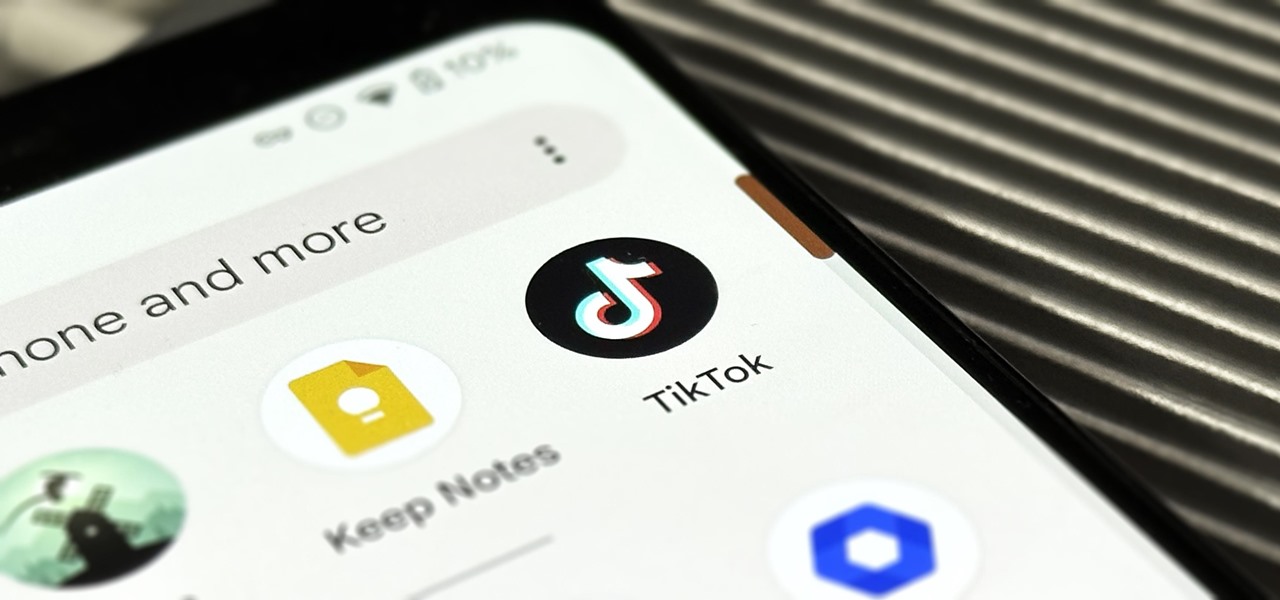
Aina kun minun piti katsoa Hidastetun TikTok-videon tai nopeuttaa sitä katsoakseni sitä nopeammin, tallensin aina videon ja muuttaisin toistonopeutta toisella sovelluksella. Nyt kun nopeussäätimet on rakennettu suoraan TikTok-videokäyttöliittymään, minun ei enää tarvitse poistua sovelluksesta hidastaakseni tai nopeuttaakseni niitä, mikä tarkoittaa enemmän aikaa useammille TikTok-videoille.
Näin katsotaan TikTok Video nopeampi tai hitaampi
Videon toistonopeuden säätimiä voi käyttää kahdella eri tavalla, mutta ennen kuin sukeltaamme asiaan, on tärkeää tuoda esiin muutama seikka.
Ensin näet ne vain videoissa, jotka ovat 30 sekunnista 10 minuuttiin pitkiä. Se on tarkka vaatimus valkoisena videonpuhdistuspalkkina, jonka näet joidenkin videoiden alareunassa. Jos et näe kyseistä palkkia, siinä ei todennäköisesti ole toistonopeusasetuksia.
Toiseksi se koskee vain katsomaasi videota ja vain sen esiintymää. Jos muutat nykyisen videon nopeutta, se ei vaikuta muihin videoihin. Ja jos katsot toisen videon ja palaat takaisin, sinun on käytettävä toistonopeutta uudelleen.
Tapa 1: Käytä Jaa-painiketta
Napauta videon jakopainiketta näytön vaihtoehdot. Napauta jakamisvalikon alareunassa”Toistonopeus”-painiketta ja valitse yksi neljästä käytettävissä olevasta vaihtoehdosta:”0,5x”hidastaa videota,”Normaali”alkuperäiselle nopeudelle tai”1,5x”tai”2x””nopeuttaa videota.
Menetelmä 2: Paina näyttöä pitkään
Avaa videovalikko painamalla videossa näyttöä pitkään. Näkemäsi voi poiketa muista, koska olemme nähneet kaksi erilaista valikkoasettelua pitkän painalluksen toiminnolle.
Ensimmäisessä asettelussa (vasen kuva alla) on”Nopeus”-osio, jossa on neljä toistonopeusvaihtoehtoa (0,5x, 1x, 1,5x, 2x) heti saatavilla. Jos näet tämän, napauta vain haluamaasi nopeutta. Tämä on tavallinen asettelu Android-sovelluksessa.
Jos et saa luettelonäkymää valikossa, näet pyöreät painikkeet rivissä yläreunassa (keskimmäinen kuva alla). Napauta sieltä”Toistonopeus”ja toistonopeuden säätimet avautuvat (oikea kuva alla), josta voit valita 0,5x, 1x, 1,5x tai 2x. Tämä on tavallinen asettelu iPhone-sovelluksessa.
Älä missaa: Soita huijauspuheluita millä tahansa puhelinnumerolla suoraan älypuhelimellasi
Pidä yhteytesi turvassa ilman kuukausilaskua. Hanki elinikäinen VPN Unlimitedin tilaus kaikille laitteillesi ostamalla kerran uudesta Gadget Hacks Shopista ja katso Hulua tai Netflixiä ilman alueellisia rajoituksia, lisää turvallisuutta selattaessa julkisissa verkoissa ja paljon muuta.
Osta nyt (80 %:n alennus) >
Muita arvokkaita tarjouksia:
Brenda Ramirezin/Gadget Hacksin kansikuva ja kuvakaappaukset